windows10自动修复无法开机怎么办?windows10开机一直自动修复进不去如何处理
更新时间:2024-07-07 13:32:00作者:runxin
由于windows10电脑运行时难免会产生各种故障,因此微软系统内置自动修复功能也能够帮助用户进行故障解决,可是在windows10电脑开机的过程中,却总是会进行自动修复无法开机,对此windows10自动修复无法开机怎么办?这里就来教大家windows10开机一直自动修复进不去如何处理所有内容。
具体方法如下:
1、长按电源按钮关机,重复步骤1~2三次,屏幕如出现“修复”界面,点击“高级修复选项”。
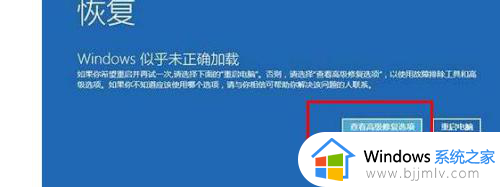
2、点击“疑难解答”—>“高级选项”—>“启动设置”—>“重启”。
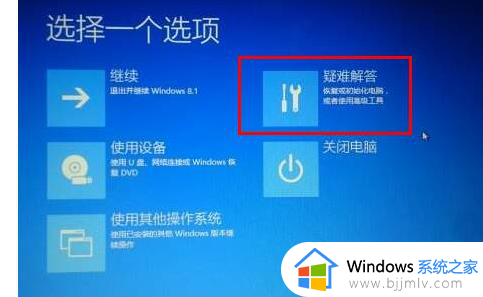
3、系统重启以后,按“安全模式”所对应的的数字4以进入安全模式。
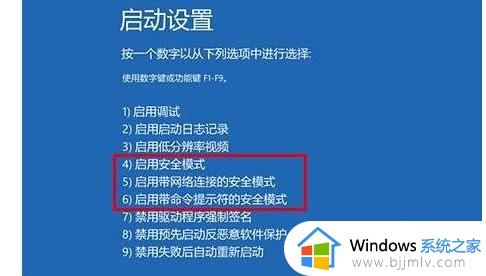
4、进入安全模式以后,按Win+X,点击“设备管理器”。
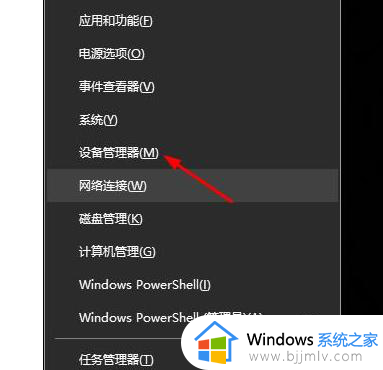
5、展开“显示适配器”,右击独立显卡AMD或者英伟达选择禁用重启电脑即可。
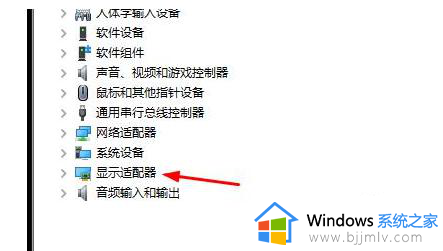
以上就是关于windows10开机一直自动修复进不去如何处理所有内容了,碰到同样情况的朋友们赶紧参照小编的方法来处理吧,希望本文能够对大家有所帮助。
windows10自动修复无法开机怎么办?windows10开机一直自动修复进不去如何处理相关教程
- win10每次开机都要自动修复怎么办 win10系统一开机就自动修复如何处理
- win10开机显示自动修复无法修复你的电脑如何处理
- win10电脑自动修复开不了机怎么办 如何解决win10自动修复无法开机
- win10开机怎么进入修复模式 win10如何进入自动修复系统
- win10显示自动修复无法开机怎么办 win10出现自动修复无法正常启动如何解决
- win10开机进入自动修复怎么关闭 win10取消开机自动修复设置方法
- win10开机自动修复无限循环怎么办?win10开机自动修复无限重启解决方案
- win10开机自动进入bios界面怎么解决 win10开机自动进入bios无限循环如何修复
- windows10怎么关闭开机自启动项 windows10如何关闭开机自启动程序
- win10设置不了开机密码怎么办 windows10无法设置开机密码如何修复
- win10如何看是否激活成功?怎么看win10是否激活状态
- win10怎么调语言设置 win10语言设置教程
- win10如何开启数据执行保护模式 win10怎么打开数据执行保护功能
- windows10怎么改文件属性 win10如何修改文件属性
- win10网络适配器驱动未检测到怎么办 win10未检测网络适配器的驱动程序处理方法
- win10的快速启动关闭设置方法 win10系统的快速启动怎么关闭
win10系统教程推荐
- 1 windows10怎么改名字 如何更改Windows10用户名
- 2 win10如何扩大c盘容量 win10怎么扩大c盘空间
- 3 windows10怎么改壁纸 更改win10桌面背景的步骤
- 4 win10显示扬声器未接入设备怎么办 win10电脑显示扬声器未接入处理方法
- 5 win10新建文件夹不见了怎么办 win10系统新建文件夹没有处理方法
- 6 windows10怎么不让电脑锁屏 win10系统如何彻底关掉自动锁屏
- 7 win10无线投屏搜索不到电视怎么办 win10无线投屏搜索不到电视如何处理
- 8 win10怎么备份磁盘的所有东西?win10如何备份磁盘文件数据
- 9 win10怎么把麦克风声音调大 win10如何把麦克风音量调大
- 10 win10看硬盘信息怎么查询 win10在哪里看硬盘信息
win10系统推荐